DCP-L8400CDN
Întrebări frecvente şi depanare |
Blocaj Document (Document Jam)
Dacă ecranul echipamentului afişează mesajul Blocaj Document (Document Jam), documentul nu a fost introdus sau alimentat corect sau documentul scanat folosind unitatea ADF a fost prea lung. Urmaţi paşii de mai jos şi scoateţi hârtia blocată în funcţie de zona unde este blocată în unitatea ADF.
NOTĂ: Ilustraţiile de mai jos sunt pentru un model reprezentativ şi pot diferi de echipamentul dvs. Brother.
Cazul1: Dacă documentul este blocat în partea de sus a unităţii ADF
- Scoateţi orice hârtie din ADF care nu este blocată.
- Deschideţi capacul ADF.
- Scoateţi documentul blocat prin partea stângă. Dacă documentul este sfâşiat sau rupt, asiguraţi-vă că scoateţi toate bucăţile de hârtie pentru a preveni blocaje viitoare.
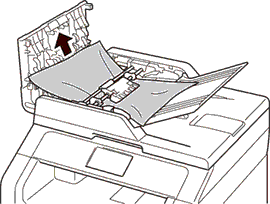
- Închideţi capacul ADF.
- Apăsaţi
 (Cancel).
(Cancel).
Cazul2: Documentul este blocaj sub capacul pentru documente
- Scoateţi orice hârtie din ADF care nu este blocată.
- Ridicaţi capacul documentelor.
- Scoateţi documentul blocat prin partea dreaptă. Dacă documentul este sfâşiat sau rupt, asiguraţi-vă că scoateţi toate bucăţile de hârtie pentru a preveni viitoare blocaje.
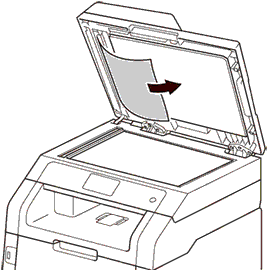
- Închideţi capacul documentelor.
- Apăsaţi
 (Cancel).
(Cancel).
Cazul3: Înlăturaţi documentele mai mici blocate în ADF
- Ridicaţi capacul documentelor.
- Introduceţi o bucată de hârtie rigidă, cum ar fi hârtie cartonată, în ADF pentru a elimina orice resturi de hârtie.
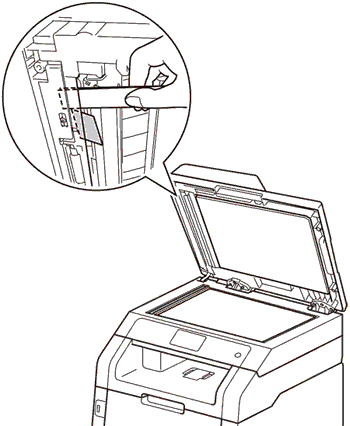
- Închideţi capacul documentelor.
- Apăsaţi
 (Cancel).
(Cancel).
Cazul4: Documentul este blocat în tava de ieşire
- Scoateţi orice hârtie din ADF care nu este blocată.
- Scoateţi documentul blocat prin partea dreaptă.

- Apăsaţi
 (Cancel).
(Cancel).